Wevery!では、直接動画をアップロードして掲載する機能がございません。代替手段として、Youtube等の動画サイトで動画をアップロードし、そこで出力されるhtmlのコードをWevery!に張り付けることで動画の投稿が可能となります。
▼動画の作成方法については、下記のページをご覧ください。
https://support.google.com/youtube/answer/1646861?hl=ja
▼動画のURLや埋め込みコードのコピー方法
Youtubeでの掲載例
1.Youtubeに動画アップロード後、動画のページから「共有」ボタンをクリック
2.赤枠ないの設定部分で大きさ等を決めて、上部赤枠のhtmlコードをコピー
3.Wevery!の動画を掲載したいページに行き、赤枠の「動画を挿入・編集」アイコンをクリック
4.新しくウインドウが立ち上がるので①「埋め込む」タグをクリック。②ソースを貼り付け。③「OK」ボタンをクリック。
※スマートフォンでの閲覧に適応するために、取得したコード内「width=”数字”」の部分については「width=”100%”」としていただくとスマートフォンでの見栄えが良くなります。
(横幅いっぱいで表示されます)
※よりきれいに貼りたい場合は貼り付けたソースを
<div class=”wv_youtube“>ソース</div>
のタグで囲うときれいに掲載できます。
(横幅いっぱいで表示されます)
※YouTube埋め込みの表示の大きさを調整したい場合は
<iframe width=”560″ height=”315″ src=”https://www.youtube.com/embed/********” title=”YouTube video player” frameborder=”0″ allow=”accelerometer; autoplay; clipboard-write; encrypted-media; gyroscope; picture-in-picture; web-share” referrerpolicy=”strict-origin-when-cross-origin” allowfullscreen></iframe>
上記の width=”560″の数値を変更すると横幅を、height=”315″の数値を変更すると縦幅を調整することができます。
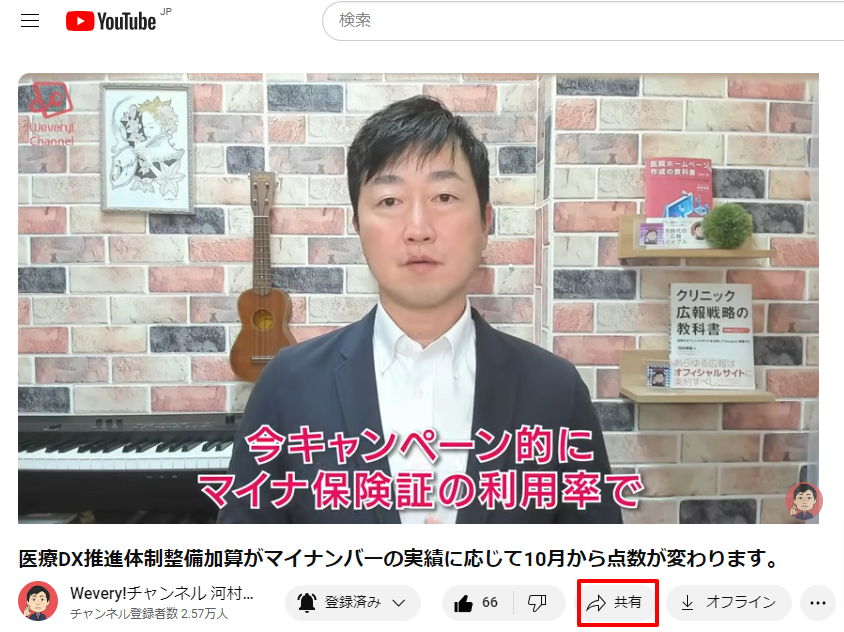
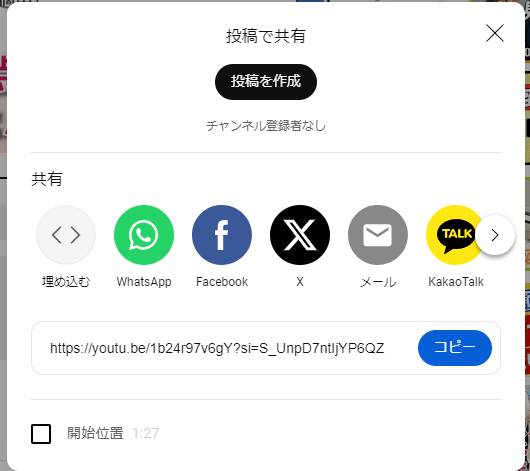
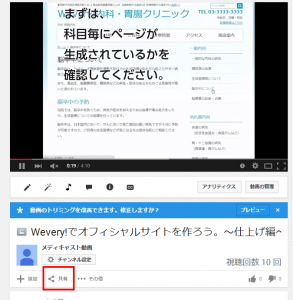
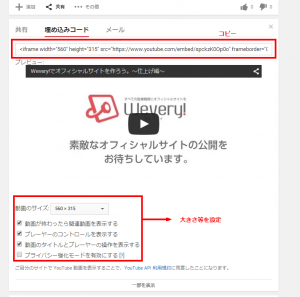
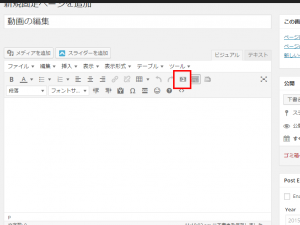
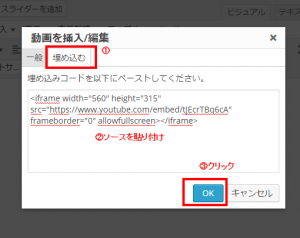
最近のコメント